
КАТЕГОРИИ:
Архитектура-(3434)Астрономия-(809)Биология-(7483)Биотехнологии-(1457)Военное дело-(14632)Высокие технологии-(1363)География-(913)Геология-(1438)Государство-(451)Демография-(1065)Дом-(47672)Журналистика и СМИ-(912)Изобретательство-(14524)Иностранные языки-(4268)Информатика-(17799)Искусство-(1338)История-(13644)Компьютеры-(11121)Косметика-(55)Кулинария-(373)Культура-(8427)Лингвистика-(374)Литература-(1642)Маркетинг-(23702)Математика-(16968)Машиностроение-(1700)Медицина-(12668)Менеджмент-(24684)Механика-(15423)Науковедение-(506)Образование-(11852)Охрана труда-(3308)Педагогика-(5571)Полиграфия-(1312)Политика-(7869)Право-(5454)Приборостроение-(1369)Программирование-(2801)Производство-(97182)Промышленность-(8706)Психология-(18388)Религия-(3217)Связь-(10668)Сельское хозяйство-(299)Социология-(6455)Спорт-(42831)Строительство-(4793)Торговля-(5050)Транспорт-(2929)Туризм-(1568)Физика-(3942)Философия-(17015)Финансы-(26596)Химия-(22929)Экология-(12095)Экономика-(9961)Электроника-(8441)Электротехника-(4623)Энергетика-(12629)Юриспруденция-(1492)Ядерная техника-(1748)
Добавление примечаний
|
|
|
|
К ячейкам рабочего листа можно добавить примечания в виде текстового комментария, пояснения или напоминания о чем-либо. Чтобы добавить примечание к ячейке необходимо:
1-ый способ – с помощью команд меню:
· активизировать (выделить ячейку);
· выбрать команды меню Вставка/Примечание;
· в появившемся окне примечания набрать нужный текст.
2-ой способ – с помощью контекстного меню:
· щелкнуть правой клавишей мыши по ячейке;
· из появившегося контекстного меню (рис. 81) выбрать команды. Д обавить примечание;
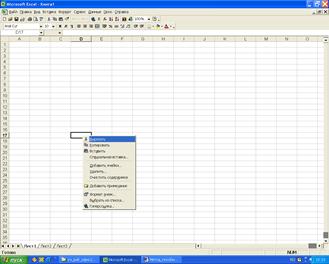
Рис. 81. Вид экрана при вызове контекстного меню ячейки
· в появившемся окне примечания набрать нужный текст
По умолчанию каждая ячейка с примечанием маркируется небольшим треугольником красного цвета в верхнем правом углу ячейки.
Чтобы изменить текст или удалить примечание необходимо подвести мышь к ячейке с примечанием и щелкнуть по ней правой клавишей мыши. Из появившегося контекстного меню выбрать нужную команду (Изменить примечание, Удалить примечание).
Интеграция Excel с Word
Таблицу, созданную в Excel, можно преобразовать в документ Word и далее работать, используя возможности текстового редактора. Выполнить интеграцию можно несколькими способами:
1-ый способ – через буфер обмена.
· выделить данные Excel и скопировать их в Буфер обмена с помощью команд Правка/Копировать;
· перейти в Word и вставить скопированные данные из Буфера обмена с помощью команд Правка/Вставить (или Специальная вставка).
Примечание. Используя диалоговое окно команды Специальная вставка (рис. 82), можно связать файлы электронной таблицы и текстового редактора.

Рис. 82. Вид экрана при копированию со связью таблицы Excel в Word
2-ой способ – через команду меню Объект:
|
|
|
· перейти в Word и выбрать команды Вставка/Файл;
· в диалоговом окне Вставка файла (рис. 83) выбрать имя вставляемого файла, затем выбрать кнопку Вставить;
Примечание. В диалоговом окне Вставка файла в поле Тип файла выбрать Все файлы.

Рис. 83. Вид диалогового окна Вставить файл
· в диалоговом окне Открытие листа (рис. 84) выбрать лист

Рис. 84. Вид диалогового окна Открытие листа
В результате таблица, созданная на выбранном рабочем листе Excel, появится в документе Word.
Аналогичным образом через Буфер обмена можно таблицу созданную в Word скопировать в Excel и далее работать с ней, используя функциональные возможности электронной таблицы.
Литература
1. М. Хэлверсон, М. Янг «Эффективная работа с Microsoft Office», изд. «Питер», Санкт-Петербург, 2001
2. В. Долженков, Ю. Колесников «Microsoft Excel 2000» изд. БХД-Санкт-Петербург, 2001
3. Серова Г.А. Учимся работать с офисными пакетами. Office2000. М: изд.ФиС, 2005
4. Методическое пособие по Word, изд ЦПП …….
[1] Ярлычками в Excel называют обозначение листов электронной таблицы. Не путать с ярлыками на Рабочем столе Windows.
[2] Константа – значение ячейки, не начинающееся со знака равенства (=). Константами, например, являются дата 10.09.01, число 250, а также текст «Квартальный отчет»
|
|
|
|
|
Дата добавления: 2014-12-27; Просмотров: 427; Нарушение авторских прав?; Мы поможем в написании вашей работы!